键盘指法练习
数字小键盘的基本指法练习

数字⼩键盘的基本指法练习
数字⼩键盘使我们⽣活中经常能⽤到的,⽐如各种账号,各种密码,基本上都离不开⼩键盘,到底⼩键盘⼿指该如何摆放,请参考下⾯⽂章。
1、数字键练习
数字键练习分为主键盘数字键练习和副键盘(或称数字键盘)数字键练习。
主键盘上的数字键⽤双⼿击键,副键盘上的数字键⽤右⼿单⼿击键。
(1)主键盘的数字键练习——左⼿⾷指管理4、5两键,右⼿⾷指管理6、7键,其余⼿指依次对应其他各数字键。
⼿指在击键后应当及时回到中基本键上。
(2)副键盘的数字键练习——保证数字锁定键指⽰灯亮,如果没有亮,需要按⼀次【Num Lock】键,使⼩键盘区为数字输⼊状态。
⼤拇指负责0键,⾷指负责1、4、7键,中指负责2、5、8键,⽆名指负责3、6、9键。
⼩键盘指法图
2、基本指法练习
基本指法练习,也就是对字母键的练习。
基本指法练习的最终⽬的是实现键盘盲打:
(1)中排键练习——⾸先是从左⼿到右⼿,逐个指头击键三次,然后⽤拇指击空格键,寻找指法和⼿感,揣摩击键的⽅法。
第⼆步,配合练习软件按照屏幕的提⽰,实⾏盲打,寻找正确的键位,直到能够盲打为⽌。
(2)上排键练习——在进⾏上排键的练习前⼀定要掌握中排键的击键⽅法,并按照中排键的击键练习步骤进⾏。
(3)下排键练习——下排键的练习⽅法与上排键的练习相同,在中排键的基础上进⾏。
最后可以混合三排键进⾏练习。
以上就是数字⼩键盘的基本指法练习,希望看完本⽂章以后能对⼤家有所帮助。
金山打字指法训练

金山打字指法训练
金山打字是一款常用的打字练习软件,其指法训练主要包括以下步骤:
1. 基础键位练习:首先需要熟悉基本的键位,包括字母键、数字键、符号键等。
可以使用金山打字软件中的“键位练习(初级)”功能,按照提示进行练习。
2. 手指分工:根据金山打字软件的指法分工建议,将手指分别放在对应的键位上,并进行相应的练习。
3. 练习单词:在掌握基本的键位和手指分工后,可以开始练习一些常见的单词,以加强对键位的熟悉度。
可以使用金山打字软件中的“单词练习”功能,选择相应的难度等级进行练习。
4. 文章练习:通过练习整篇文章的输入,可以进一步提高打字速度和准确性。
可以使用金山打字软件中的“文章练习”功能,选择相应的难度等级进行练习。
5. 速度测试:在完成以上步骤后,可以使用金山打字软件中的“速度测试”功能,测试自己的打字速度和准确性。
在进行金山打字指法训练时,需要注意以下几点:
1. 保持正确的坐姿:坐姿要端正,腰部挺直,双脚平放在地面上。
键盘放在膝盖上,眼睛正视屏幕。
2. 手指姿势:手指应该自然弯曲,不要过于紧张或扭曲。
按键时力度要适中,不要过于用力或过于轻柔。
3. 保持节奏感:打字时应该保持一定的节奏感,不要过快或过慢。
通过练习逐渐提高打字速度和准确性。
4. 坚持练习:指法训练需要持之以恒的练习,只有不断地练习才能提高打字速度和准确性。
以上是金山打字指法训练的基本步骤和注意事项,希望能对您有所帮助。
键盘指法练习小游戏

键盘指法练习小游戏键盘指法练习是提高打字速度和准确性的重要方法之一。
通过反复练习,我们可以提高手指的灵活性和记忆键位的能力。
为了让练习变得更加有趣和有挑战性,开发了一款键盘指法练习小游戏。
本文将介绍这款小游戏的特点、玩法和如何开始游戏。
游戏特点1.多种难度选择:游戏提供了多种难度选择,包括初级、中级和高级。
不同难度对应不同的练习内容和速度要求。
2.定制练习内容:游戏支持自定义练习内容。
玩家可以根据自己的需要选择练习字母、单词或短语。
3.实时统计和分数排名:游戏会实时统计玩家的击键速度和准确率,并给予相应的分数。
玩家可以与其他玩家的分数进行比较排名,增加竞争和激励。
4.界面简洁友好:游戏界面简洁明了,操作简单方便。
玩家可以直观地了解自己的练习状态和成绩。
游戏玩法1.选择难度和练习内容:进入游戏后,玩家需要选择练习难度和练习内容。
根据自己的水平和需求进行选择。
2.进入练习模式:选择完难度和练习内容后,游戏会进入练习模式。
在屏幕上会显示出一系列需要按下的键位,玩家需要尽快准确地按下相应的按键。
击键的速度和准确率会实时显示在屏幕上。
3.结束练习:练习时间到达限制或玩家选择结束时,游戏会停止练习并显示最终的分数和排名。
玩家可以选择重新开始或退出游戏。
如何开始游戏1.安装游戏:首先,需要下载并安装游戏应用程序。
游戏适用于多种操作系统,如Windows、macOS和Linux。
2.打开游戏:安装完成后,双击游戏图标或在应用程序菜单中找到游戏并打开它。
3.选择难度和练习内容:在游戏界面上,选择适合自己的难度和练习内容。
例如,选择中级难度和练习字母。
4.开始练习:点击“开始练习”按钮开始游戏。
根据提示,在规定时间内尽量按下所有正确的按键。
5.结束游戏:练习时间到达限制或自己决定结束时,点击“结束游戏”按钮。
游戏将显示你的最终分数和排名。
游戏帮助和建议1.多练多熟练:键盘指法需要持续的练习才能得到提高,建议玩家每天坚持一段时间的练习。
练习键盘指法的游戏
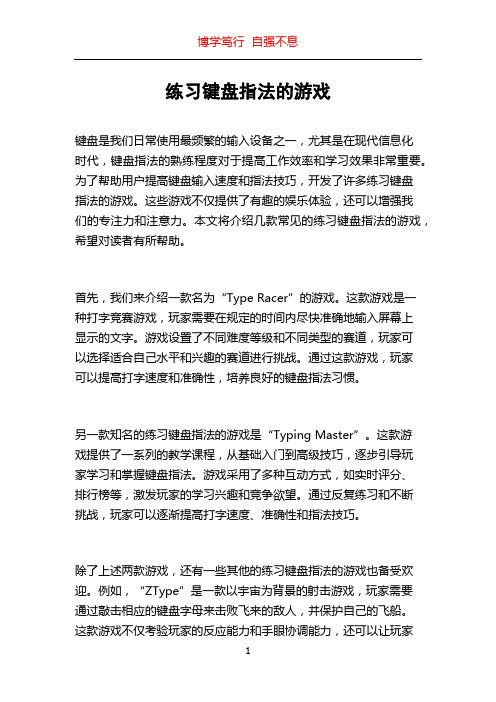
练习键盘指法的游戏键盘是我们日常使用最频繁的输入设备之一,尤其是在现代信息化时代,键盘指法的熟练程度对于提高工作效率和学习效果非常重要。
为了帮助用户提高键盘输入速度和指法技巧,开发了许多练习键盘指法的游戏。
这些游戏不仅提供了有趣的娱乐体验,还可以增强我们的专注力和注意力。
本文将介绍几款常见的练习键盘指法的游戏,希望对读者有所帮助。
首先,我们来介绍一款名为“Type Racer”的游戏。
这款游戏是一种打字竞赛游戏,玩家需要在规定的时间内尽快准确地输入屏幕上显示的文字。
游戏设置了不同难度等级和不同类型的赛道,玩家可以选择适合自己水平和兴趣的赛道进行挑战。
通过这款游戏,玩家可以提高打字速度和准确性,培养良好的键盘指法习惯。
另一款知名的练习键盘指法的游戏是“Typing Master”。
这款游戏提供了一系列的教学课程,从基础入门到高级技巧,逐步引导玩家学习和掌握键盘指法。
游戏采用了多种互动方式,如实时评分、排行榜等,激发玩家的学习兴趣和竞争欲望。
通过反复练习和不断挑战,玩家可以逐渐提高打字速度、准确性和指法技巧。
除了上述两款游戏,还有一些其他的练习键盘指法的游戏也备受欢迎。
例如,“ZType”是一款以宇宙为背景的射击游戏,玩家需要通过敲击相应的键盘字母来击败飞来的敌人,并保护自己的飞船。
这款游戏不仅考验玩家的反应能力和手眼协调能力,还可以让玩家练习和熟悉键盘上字母的位置。
类似的游戏还有“KeyBricks”,它将打字和消除方块的元素结合起来,让玩家在娱乐中提高键盘指法。
对于想要在娱乐中提升键盘指法的用户来说,上述的几款游戏是很好的选择。
然而,我们也应该注意在使用这些游戏时保持正确的姿势和手腕放松,以避免长时间使用键盘造成的手部不适。
此外,定期休息和拉伸手部肌肉也是非常重要的,帮助减轻手部疲劳和预防手部损伤。
总结一下,练习键盘指法的游戏是提高键盘输入速度和指法技巧的有效途径。
通过这些游戏,我们可以在娱乐中提高打字速度和准确性,培养良好的键盘输入习惯。
认识键盘及指法练习
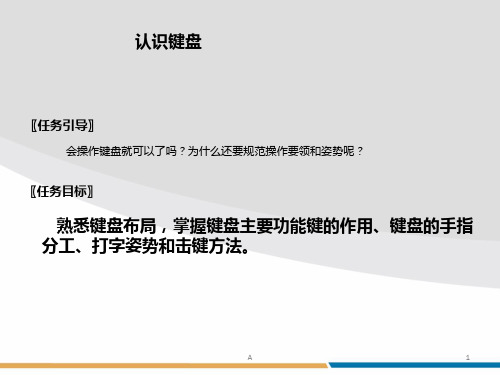
8
过关测试题 A
A
9
B
A
10
A
A
11
D
A
12
C
A
13
B
A
14
C
A
15
A
A
16
〖任务实训〗
利用“金山打字”软件,分别练习基准键位、数 字小键盘,练习时注意键盘操作姿势的规范性。
A
17
击键时,要用手指动,不要用手腕动作。
1. 打字过程中只是手指上下动作,手腕不要抬起落下
;用指力也用腕力;无腕力的指力是无源之水,无本
之木,手指和手腕自然结合用力。准确地说,是手指
碰撞键面,是弹性碰撞,不是“击”。
2. 击键时,手指尖垂直对准键位轻轻击打。
3. 击键时,要轻松、自然,A 用力不要过猛.
删除光标后面的字标
• Num Lock键(数字锁定键) 灯亮时输入的是数字
A
4
〖技能建构〗
二、键盘的手指分工
A
5
〖技能建构〗
三、键盘指法与姿势 (1)指法 思考:基本键位是哪几个?
A
6
〖技能建构〗
三、键盘指法与姿势 (2)正确姿势
1. 头正、颈直、两脚平放,腰部挺
直,两臂自然下垂,两肘贴于腋边
认识键盘
〖任务引导〗
会操作键盘就可以了吗?为什么还要规范操作要领和姿势呢?
〖任务目标〗
熟悉键盘布局,掌握键盘主要功能键的作用、键盘的手指 分工、打字姿势和击键方法。
A
1
〖技能建构〗
一、键盘布局
1.输入区(主键盘区) 2.功能键区 3.编辑键区 4. 键盘指示灯区 5.数字键区
功能键区
电脑键盘指法练习游戏
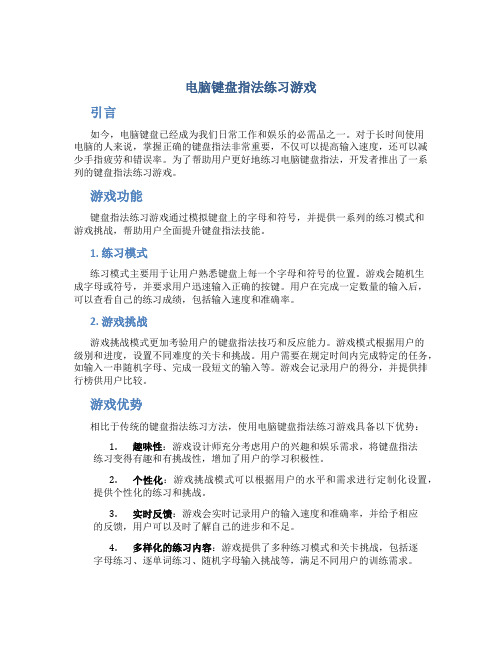
电脑键盘指法练习游戏引言如今,电脑键盘已经成为我们日常工作和娱乐的必需品之一。
对于长时间使用电脑的人来说,掌握正确的键盘指法非常重要,不仅可以提高输入速度,还可以减少手指疲劳和错误率。
为了帮助用户更好地练习电脑键盘指法,开发者推出了一系列的键盘指法练习游戏。
游戏功能键盘指法练习游戏通过模拟键盘上的字母和符号,并提供一系列的练习模式和游戏挑战,帮助用户全面提升键盘指法技能。
1. 练习模式练习模式主要用于让用户熟悉键盘上每一个字母和符号的位置。
游戏会随机生成字母或符号,并要求用户迅速输入正确的按键。
用户在完成一定数量的输入后,可以查看自己的练习成绩,包括输入速度和准确率。
2. 游戏挑战游戏挑战模式更加考验用户的键盘指法技巧和反应能力。
游戏模式根据用户的级别和进度,设置不同难度的关卡和挑战。
用户需要在规定时间内完成特定的任务,如输入一串随机字母、完成一段短文的输入等。
游戏会记录用户的得分,并提供排行榜供用户比较。
游戏优势相比于传统的键盘指法练习方法,使用电脑键盘指法练习游戏具备以下优势:1.趣味性:游戏设计师充分考虑用户的兴趣和娱乐需求,将键盘指法练习变得有趣和有挑战性,增加了用户的学习积极性。
2.个性化:游戏挑战模式可以根据用户的水平和需求进行定制化设置,提供个性化的练习和挑战。
3.实时反馈:游戏会实时记录用户的输入速度和准确率,并给予相应的反馈,用户可以及时了解自己的进步和不足。
4.多样化的练习内容:游戏提供了多种练习模式和关卡挑战,包括逐字母练习、逐单词练习、随机字母输入挑战等,满足不同用户的训练需求。
5.兼容性:游戏可以在各种操作系统的电脑上运行,并支持不同类型的键盘布局,如QWERTY、DVORAK等。
总结电脑键盘指法练习游戏是一种创新的学习工具,通过提供趣味性和挑战性的游戏任务,帮助用户更好地掌握电脑键盘的指法技巧。
这种游戏不仅可以提高用户的输入速度和准确率,还可以增加用户对键盘布局的熟悉程度,提高整体的工作和娱乐效率。
键盘的使用,指法练习

1.3编辑键区 编辑键主要是指在整个屏幕范围内,进行光标的移动
操作和有关的编辑操作等。 (1) 光标移动操作键
〈↑〉键:表示光标上移一行。 〈↓〉键:表示光标下移一行。 〈→〉键:表示光标左移一列。 〈←〉:表示光标右移一列。 〈Home〉键:可以使光标回到本行最左边开头的位置。 〈End〉键:使光标移动本行最右边文字结束的位置。 〈PgUp〉键:使屏幕回到前一个画面,称为向前翻页键。
又如,如果要输入小写字母h,一般情况下直接击打〈h〉 键即可,而如果要输入大写字母H,则需先按下〈Shift〉键,再 击打字母键〈h〉,这时大写字母H就出现在文档中了。
(5) 回车键〈Enter〉 回车键位于标准字符键区的右边,是键盘上唯一的
直角形的键。
一般情况下,当用户向计算机输入命令后,计算机 并不马上执行,直到按下此键后才去执行,所以也称为 执行键。在输入信息、资料时,按此键光标将换到下一 行开头,所以又称为回车键、换行键。不管是执行,还 是换行、回车,口头上统称回车。当说到“回车”时, 表示的就是击一个该键。
(3) 控制功能键(简称控制键) 控制功能键排列在键盘的右上角。通过对这些键位 的操作来产生某种控制作用。这里仅介绍常用的两种控 制键。
暂停键〈Pause〉:击打一下该键,暂停程序的执行, 需要继续往下执行时,可以击任意一个字符键。
屏幕打印控制键〈Print Screen〉键:在Windows下, 按〈Print Screen〉键将整个屏幕内容复制到剪帖板,按 〈Alt〉+〈Print Screen〉键将活动窗口内容复制到剪帖板。
基本键位是左右手指的固定位置,练习时,应按 规定把手指分布在基准键上,有规律地练习每个手指 的指法和键盘感。其中F和J键上有突起,将两手食指 固定其上,大拇指放在空格键上。初练时,每个指头 连击三次指下的基本键位。每次换击下一个键位前, 用右手拇指击打一次空格键位,再换手指击打下一个 基本键位。
数字小键盘的功能及指法练习

数字小键盘的功能及指法练习
小键盘是用右手操作的。
首先右手中指放在小键盘的“定键”5上,该键下边有凸起的短横杠,便于触摸定位。
小键盘的基准键位是“ 4, 5,6”,分别由右手的食指、中指和无名指负责。
在基
准键位基础上,小键盘左侧自上而下的“Num Lock ,7, 4,l”四个键由食指负责;同理
中指负责“/除,8, 5,
2”四个键;无名指负责“*乘,9,6,3”和“上档键.小数点或下档键Del删除键”五个键;右侧的“一减、十加、Enter回车键”三个键由小指负责;大拇指负责“上档键O
或下档键Ins插入键”。
数字小键盘区的左上角有一个 Num Lock 键,叫做数字锁定键,它的作用主要用来打
开和关闭数字小键盘区。
按一下该键,数字小键盘区上面的【Num Lock
】键指示灯亮,表明此时数字小键盘区为开启状态;再按下该键,指示灯灭,此时
数字小键盘区为关闭状态,就不能用数字小键盘来输入数字了,而是键位处于下档键位置
为光标控制状态,具有编辑文字排版和光标控制功能:使用光标键→←↑↓、行首键Home 及行首组合键Ctre+Home控制光标快速移动到文章的开头、行尾键End及行尾组合键
Ctre+End控制光标快速移动到文章的末尾、向前翻页键Pg
Up、向后翻页键pg Dn,以及删除键Del、插入键Ins。
插入键用于插入字符和对字符进行改写转换。
按照上述内容规定的指法指导,反复练习,只需一天,就可以不看键盘,凭着键位记忆,进行盲打操作了。
感谢您的阅读,祝您生活愉快。
